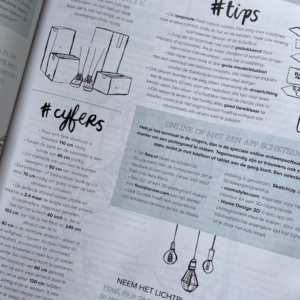
Je foto’s organiseren; dat kan een project zijn waar je tegenop ziet. Iedereen die al een tijdje digitale foto’s maakt, heeft een grote hoeveelheid foto’s in zijn computer. Omdat het foto’s maken bijna ongemerkt gaat (met je smartphone), en omdat ze geen fysieke ruimte innemen, is het organiseren ervan niet altijd een prioriteit. Maar als je op een gegeven moment wel heel erg moet zoeken naar een foto, of je wil graag fotoboeken maken maar je weet niet waar te beginnen, dan wordt het tijd om iets aan organisatie te gaan doen.
Begin eens op je smartphone zelf. Dat is de grote ‘boosdoener’ :). Maak je veel foto’s, van wat dan ook, neem dan elke dag of elke week even tijd om alle ‘rommel’ te verwijderen. En alle foto’s waar er meer van zijn. Hier een rijtje van foto’s die je snel en makkelijk kunt verwijderen:
1. Foto’s van een artikel in een tijdschrift, tips die je nog wilt gebruiken. Zoals bijgaande foto van mij :). Inmiddels kon de foto weg, ik heb er een keer iets mee gedaan.
2. Schermfoto’s – die zijn meestal op een moment heel handig, maar daarna alleen maar vulling. Op je telefoon staan ze in een apart mapje, dus daar kun je snel in opruimen.
3. Foto’s van iets in een winkel (om te laten zien, of om te onthouden). Na verloop van tijd kunnen die weg.
4. Foto’s gemaakt met de timer (bursts). Kies er eentje, en gooi de rest weg.
5. Foto’s die te donker of te licht zijn. Behalve als er een speciale herinnering aan kleeft…
6. Foto’s waar je er al heel veel van hebt – bijvoorbeeld van zonsondergangen…
7. (Te) veel foto’s van de dieren van de kinderboerderij, of van een buitenevenement, waarbij je niet meer weet wie er op staat 🙂
8. Bewogen foto’s
9. De per-ongeluk-foto’s
10. De WhatsApp foto’s van anderen, waar je niets mee wilt. Wil je voorkomen dat ze in de fotobibliotheek blijven komen:
– iPhone: ga naar Instellingen van WhatsApp , ga dan naar Instellingen van WhatsApp – Chats – en zet ‘Voeg toe aan filmrol’ uit
– Android: ga naar WhatsApp, tik op de drie puntjes rechtsboven – Instellingen – Chats – Schakel Media instellngen uit
Als je op deze manier ‘bij de bron’ opruimt, raakt je computer niet overvoerd met foto’s. En kun je steeds wat tijd besteden om alle oudere foto’s te gaan organiseren. De belangrijkste stappen zijn:
1. verzamelen (alle foto’s bij elkaar)
2. back-up maken
3. ontdubbelen
4. verder opschonen (alleen de mooiste-leukste-belangrijkste overhouden).
5. ordenen (in bijvoorbeeld jaarmappen en thema’s)
6. foto’s eventueel hernoemen en trefwoorden meegeven
Wil je over deze laatste 6 punten iets weten, of ermee aan de slag gaan, neem dan contact met mij op. Ik kan je helpen met:
– DIY (Do It Yourself) – je krijgt advies waarmee je zelf verder kunt
– DWY (Do it With You) – we werken samen
– DFY (Done For You) – ik doe het voor je